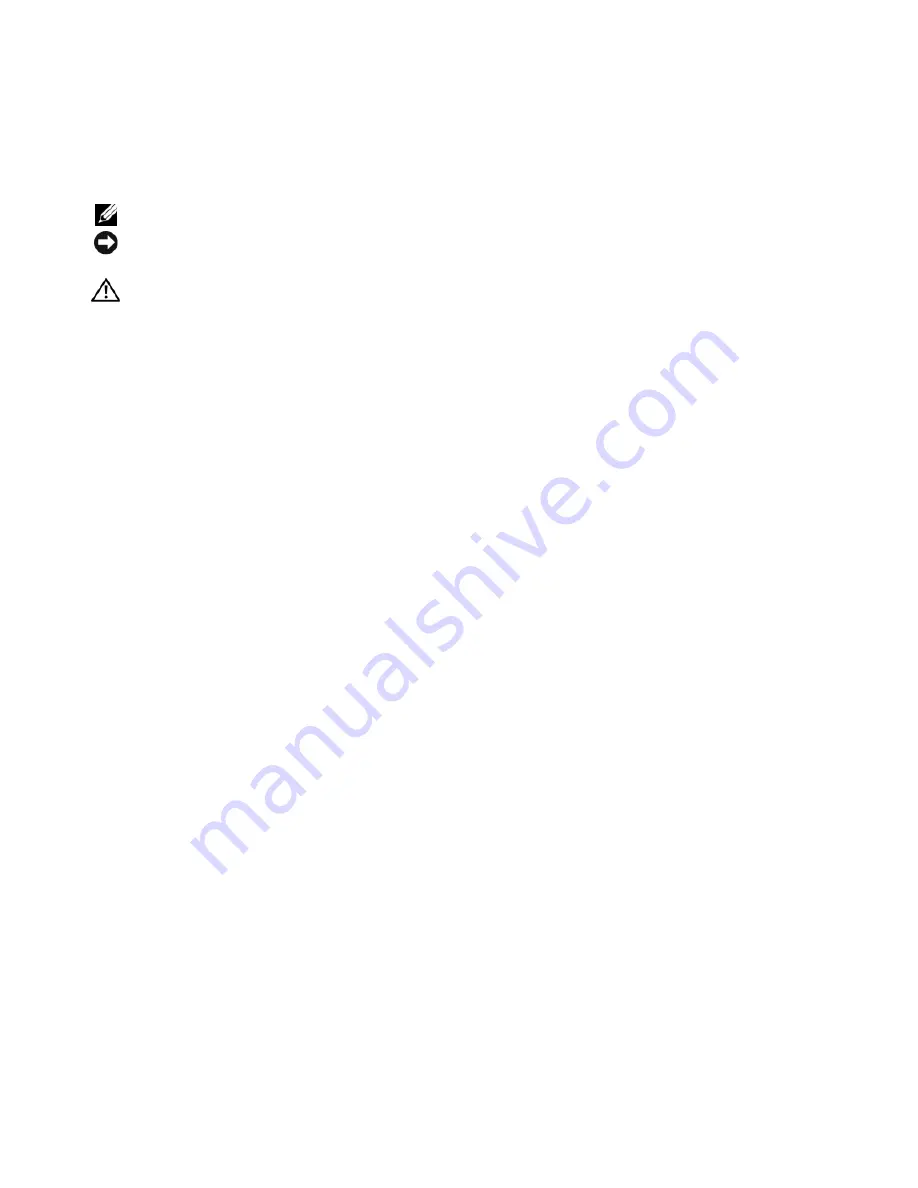
Merknader, advarsler og OBS!
MERKNAD:
En MERKNAD inneholder viktig informasjon som hjelper deg til å bruke datamaskinen mer effektivt.
ADVARSEL:
En ADVARSEL angir enten potensiell fare for maskinvaren eller tap av data, og forteller hvordan du kan
unngå problemet.
OBS!
En OBS! angir en potensiell fare for skade på eiendom, personskade eller dødsfall.
Forkortelser og akronymer
For en komplett liste over forkortelser og akronymer, se
Brukerhåndbok for Dell™ Latitude™ D420
(avhengig av
operativsystemet, dobbeltklikk på
Brukerhåndbok
-ikonet på skrivebordet, eller klikk på
Start
-knappen,
→
Hjelp og
støtte
,
→
Bruker- og systemhåndbøker,
→
Brukerhåndbøker,
og klikk deretter på
Brukerhåndbok for Dell Latitude
).
____________________
Informasjonen i dette dokumentet kan bli endret uten varsel.
© 2006 Dell Inc. Alle rettigheter forbeholdes.
Reproduksjon i enhver form uten skriftlig tillatelse fra Dell Inc.
er strengt forbudt.
Varemerker i denne teksten:
Dell
og
DELL
-logoen er varemerker for Dell Inc.;
Microsoft
og
Windows
er registrerte varemerker for Microsoft
Corporation.
Andre varemerker og varenavn kan bli brukt i dette dokumentet for å henvise til dem som innehar rettighetene til merkene og navnene,
eller til produktene. Dell Inc. fraskriver seg enhver eierinteresse for varemerker og varenavn andre enn sine egne.
Modell PR09S
Mars 2006
P/N RP468
Rev. A00
Содержание Latitude Systems PR09S
Страница 2: ......
Страница 13: ...Media Base Setup Guide 11 Top View 1 docking connector 1 ...
Страница 29: ...Media Base Setup Guide 27 MIC 규정사항 한국에 한함 규정사항 한국에 한함 규정사항 한국에 한함 규정사항 한국에 한함 MIC B 등급 등급 등급 등급 ...
Страница 32: ...30 Media Base Setup Guide ...
Страница 36: ...34 Obsah ...
Страница 43: ...Průvodce nastavením Základny médií 41 Pohled seshora 1 konektor pro připojení k počítači 1 ...
Страница 54: ...52 Průvodce nastavením Základny médií ...
Страница 58: ...56 Indhold ...
Страница 65: ...Installationsvejledning for mediebase 63 Set ovenfra 1 dockingforbindelsesstik 1 ...
Страница 76: ...74 Installationsvejledning for mediebase ...
Страница 80: ...78 Sisältö ...
Страница 87: ...Tietovälinepaikan asennusohje 85 Ylhäältä katsottuna 1 telakointiliitin 1 ...
Страница 98: ...96 Tietovälinepaikan asennusohje ...
Страница 102: ...100 Περιεχόµενα ...
Страница 109: ...Οδηγός ρύθµισης βάσης µέσων 107 Επάνω όψη 1 σύνδεσµος υποδοχής 1 ...
Страница 114: ...112 Οδηγός ρύθµισης βάσης µέσων 7 Ανασηκώστε την πλάτη του υπολογιστή και σύρετέ τον έξω προς την πλάτη της βάσης µέσων ...
Страница 120: ...118 Οδηγός ρύθµισης βάσης µέσων ...
Страница 124: ...122 Tartalomjegyzék ...
Страница 131: ...Media Base dokkolóegység beállítási útmutatója 129 Felülnézet 1 dokkolóegység csatlakozója 1 ...
Страница 142: ...140 Media Base dokkolóegység beállítási útmutatója ...
Страница 146: ...144 Innhold ...
Страница 153: ...Installasjonsveiledning for mediabase 151 Sett ovenfra 1 forankringskontakt 1 ...
Страница 164: ...162 Installasjonsveiledning for mediabase ...
Страница 168: ...166 Spis treści ...
Страница 175: ...Przewodnik instalacji stacji bazowej Media Base 173 Widok z góry 1 złącze dokowania 1 ...
Страница 186: ...184 Przewodnik instalacji stacji bazowej Media Base ...
Страница 190: ...188 Содержание ...
Страница 198: ...196 Руководство по установке стыковочной станции Media Base Вид сверху 1 разъем для стыковки 1 ...
Страница 209: ...w w w d e l l c o m s u p p o r t d e l l c o m Dell Latitude Systems Media Base Installationsguide Modell PR09S ...
Страница 212: ...210 Innehåll ...
Страница 219: ...Media Base Installationsguide 217 Ovansida 1 dockningsanslutning 1 ...
Страница 224: ...222 Media Base Installationsguide 7 Lyft upp datorns baksida och för den utåt mot baksidan av Media Base ...
Страница 230: ...228 Media Base Installationsguide ...
Страница 236: ... המדיה בסיס של האחורי חלקו לכיוון החוצה המחשב את והחלק המחשב של האחורי חלקו את הרם 7 243 מדיה בסיס להתקנת מדריך ...
Страница 247: ... עניינים תוכן 232 ...
Страница 250: ...www dell com support dell com Dell Latitude Systems מדיה בסיס להתקנת מדריך PR09S דגם ...






























